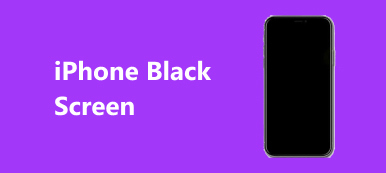"Jeg oppgraderte nettopp Windows 8.1 til Windows 10 Pro og slo alltid av PC-en min på riktig måte, men ofte når jeg starter datamaskinen, får jeg gjenopprettingen: Det ser ut til at Windows ikke lastet inn riktig skjerm, må jeg slå den av og på, så starter datamaskinen min opp normalt, hvordan løser jeg dette problemet, vennligst hjelp."

Vi fant ut at mange Windows 10/11-brukere har støtt på dette problemet. Det avbryter Windows-lasteprosessen og er irriterende. Ikke bekymre deg! Vi skal dele den grunnleggende kunnskapen knyttet til denne feilen og fortelle deg hvordan du fikser den raskt i denne opplæringen.
I denne opplæringen lærer du hvordan du effektivt kan bli kvitt feilen med ugyldig katalognavn.
- Del 1: Windows kunne ikke laste inn riktig feil på Windows 11/10/8
- Del 2: Årsaker til at Windows ikke ble lastet inn riktig
- Del 3: Hvordan fikse "Windows kunne ikke lastes inn riktig" i Windows 11/10/8/7
- Del 4: Slik gjenoppretter du tapte filer etter at Windows ikke ble lastet inn riktig
- Del 5: Vanlige spørsmål om Windows laster ikke inn riktig
Del 1: Windows kunne ikke laste inn riktig Feil på Windows 11/10/8
I tillegg til Windows 10/11, klaget noen Windows 8/8.1-brukere over at Windows ikke lastet inn riktig oppstartsfeil. Når folk prøver å slå på datamaskinene sine, får de blå skjermer med meldinger som sier:
Windows kunne ikke laste inn riktig;
Windows kunne ikke starte riktig;
Eller, Windows kunne ikke starte på nytt på riktig måte.
Dette er vanlige meldinger du vil støte på når Windows ikke kan lastes inn riktig. Fortsett å lese og du kan lære hvordan fikse de blå skjermene.
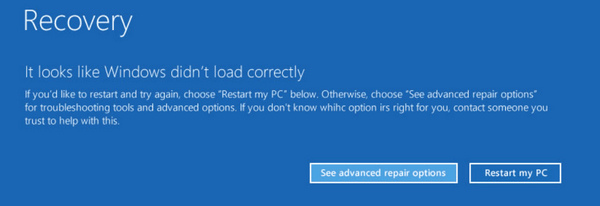
Del 2: Årsaker til at Windows ikke ble lastet inn riktig
De vanligste årsakene til at Windows ikke ble lastet riktig inkluderer:
1. Systemfiler er ødelagt. Hvis nøkkelsystemfiler er ødelagt på grunn av feil operasjoner, virus og mer, kan ikke Windows lastes normalt.
2. Filsystemet er skadet. Windows er avhengig av filsystemet for å lese filer og laste inn seg selv, så du kan ikke få tilgang til Windows når filsystemet er skadet.
3. En annen vanlig årsak til dette problemet er at BCD mangler. Det kan være forårsaket av diskskrivefeil, dårlig sektor, ondsinnede programmer eller konfigurasjonsfeil.
Del 3: Slik fikser du 'Windows kunne ikke lastes inn riktig' i Windows 11/10/8/7
I denne delen vil vi dele flere løsninger på hvordan du fikser Windows som ikke ble lastet inn riktig i Windows 11/10/8.1/8/7.
Løsning 1: Sjekk diskstatus med Windows sikkerhet og vedlikehold
Windows innebygde vedlikeholdsverktøy lar brukere sjekke diskstatusen og finne ut om Windows ikke lastet inn riktig feilen skyldes diskskade.
Trinn 1Åpne din kontroll Panel fra Start Meny. Gå til System og sikkerhet, du kan gå til Sikkerhet og vedlikehold.
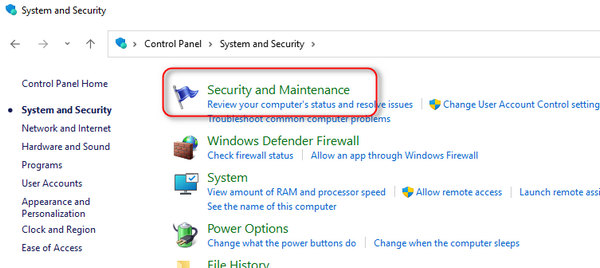
Trinn 2Klikk på Vedlikehold for å utvide den, og bla deretter ned til Kjørestatus område. Hvis det er noe galt med oppstartsstasjonen, kan du reparere eller fikse den for å fullføre feilsøkingen.
Løsning 2: Løs belastningsproblemet i sikkermodus
Sikker modus er en diagnostisk oppstartsmodus i Windows 11/10/8/7 som brukes til å få begrenset tilgang til Windows og feilsøking. Så det kan fikse feilen ved at Windows ikke lastet inn riktig.
Trinn 1 Fortsett å trykke F8 or Shift + F8 mens du starter datamaskinen.
Trinn 2 På Windows 7 vil skjermbildet Avanserte oppstartsalternativer vises direkte. Og du kan velge sikker~~POS=TRUNC for å starte opp i sikkermodus.

På Windows 11/10/8/8.1, klikker du Feilsøk > Avanserte alternativer > Start-innstillinger og klikk på Restart knapp. Når Startup Settings-skjermen dukker opp, velg sikker~~POS=TRUNC å gå inn i det. Nå skal ikke lastefeilen oppstå.
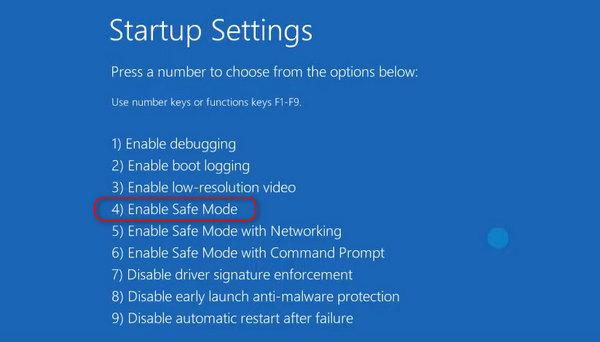
Løsning 3: Løs Windows lastproblem av chkdsk
chkdsk er en enkel måte å reparere disken på og hjelpe deg med å bli kvitt Windows lastet ikke riktig feil.
Trinn 1 Først av alt, start opp i sikkermodus med kommandoprompt.
Trinn 2 Når ledetekstvinduet dukker opp, skriv inn chkdsk / f / r og trykk Enter-tasten. Skriv deretter Y for å utføre kommandoen etter at du har startet datamaskinen på nytt.
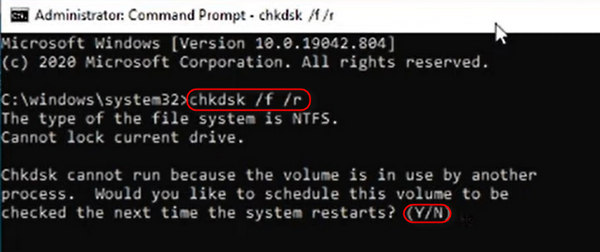
Trinn 3 Klikk på system~~POS=TRUNC knapp. Fullfør deretter resten av trinnene og fiks Windows-belastningsproblemet.
Løsning 4: Fix Windows lastet ikke inn riktig gjennom gjenoppretting
Har du laget sikkerhetskopier for din PC, bare å gjenopprette det kunne fikse Windows lastet ikke inn riktig feil forårsaket av feil konfigurasjoner.
Trinn 1 Lag en Windows 10 DVD eller oppstartbar USB, sett den inn i PC-en og start den på nytt.
Trinn 2 Følg instruksjonene på skjermen til du kommer til Windows-installasjonsskjermen, gå til Reparer datamaskinen > Feilsøk og klikk system~~POS=TRUNC.
Trinn 3 Fullfør deretter hviletrinnene og fiks Windows-belastningsproblemet.

Løsning 5: Rebuild Windows BCD med bootrec
Som nevnt tidligere, kan manglende BCD utløse at Windows ikke lastet riktig feil. Så følg trinnene nedenfor for å gjenoppbygge Windows BCD.
Trinn 1 Åpne skjermbildet Avanserte oppstartsalternativer ved å trykke F8-tasten mens PC-en starter.
Trinn 2 Velg Kommandoprompt for å åpne et ledetekstvindu uten å laste inn Windows.
Trinn 3 Utfør kommandoene nedenfor en etter en:
bootrec.exe / fixmbr
bootrec.exe / fixboot
bootrec.exe / rebuildbcd
Trinn 4 Til slutt, start PC-en på nytt for å la bootrec gjenoppbygge BCD.

Del 4: Hvordan gjenopprette tapte filer etter at Windows ikke ble lastet inn riktig
Når Windows ikke lastes inn på riktig måte eller etter at du har løst dette problemet, kan det hende at noen viktige data går tapt. Systemfeil eller krasjer vil forårsake dette problemet. Hvis du ikke har sikkerhetskopiert viktige data, kan du bruke Apeaksoft Data Recovery å gjenopprette dem. Siden dataene går tapt rett etter at du støter på eller løser problemet, er det en svært høy suksessrate for å gjenopprette tapte data.

4,000,000 + Nedlastinger
Skann raskt datamaskinen og gjenopprett data og filer med ett klikk.
Gjenopprett filer i ulike situasjoner, inkludert Windows lastet ikke-problemet.
Forhåndsvis tapte filer og gjenopprett de ønskede selektivt.
Gjenopprett tapte filer til opprinnelig status, format og kvalitet.
Last ned Apeaksoft Data Recovery og starte den. Velg hvilke filtyper som skal gjenopprettes under Datatype-delen og hvor filene opprinnelig ble lagret. Klikk deretter på Skann-knappen for å begynne å lete etter tapte filer.
Trinn 2 Forhåndsvisning før gjenoppretting av tapte filerNår resultatvinduet dukker opp, velg en filtype, og så kan du se på alle lesbare filer i høyre rute. Filterfunksjonen på det øverste båndet er i stand til å finne en enkelt fil raskt. Dessuten Dypt Søk funksjonen i øvre høyre hjørne kan gjenopprette flere filer.
Trinn 3 Gjenopprett tapte filer med ett klikkSørg for å velge alle ønskede filer slettet av Windows lastet ikke riktig feil ved å merke av i de tilsvarende boksene. Klikk deretter på Gjenopprette for å gjenopprette filene dine til en riktig destinasjon.
Del 5: Vanlige spørsmål om Windows laster ikke inn riktig
Kan jeg starte PC-en på nytt når Windows ikke laster inn riktig?
Ja det kan du; og det er sjanser for at PC-en din kan starte opp. Imidlertid er de potensielle problemene på PC-en fortsatt ikke løst. Du bør fikse problemene senere.
2. Hvordan kan jeg fikse Windows-oppstartsproblemer?
Du kan avinstallere nyinstallert programvare eller drivere på PC-en. Når du har gått inn i sikkermodus. Deretter kan du slette den defekte programvaren eller driverne.
3. Hvorfor fungerer ikke Windows 11 som det skal?
Bortsett fra årsakene som er nevnt ovenfor, kan mange andre mindre feil og konflikter på PC-en din også føre til at Windows 11/10 ikke laster inn riktig. For eksempel, hvis driveren til CPU-en din er mye nyere eller eldre, kan datamaskinen få oppstartsproblemer.
Konklusjon
Nå bør du forstå hva du bør gjøre når Windows laster ikke inn riktig feil popper opp. Denne feilen kan være forårsaket av ulike fakta, og vi har identifisert de vanligste i dette innlegget. Dessuten har vi fortalt deg hvordan du feilsøker med flere løsninger. Hvis du vil gjenopprette tapte filer når Windows ikke lastes inn riktig, Apeaksoft Data Recovery er det beste alternativet. Alt i alt håper vi at veiledningen vår er nyttig for deg.